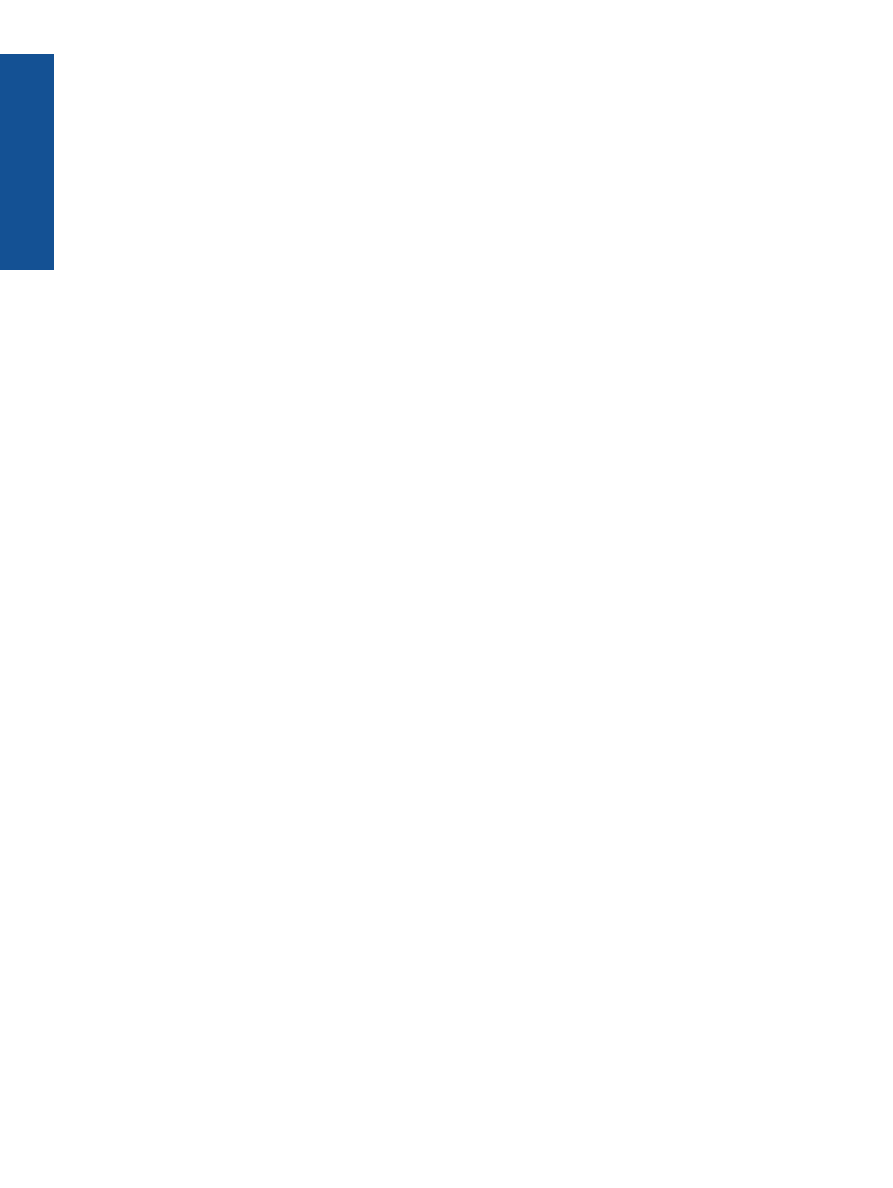
メディアのセット
▲
用紙サイズを選択して続行します。
フルサイズ用紙のセット
a
.
用紙トレイを下げます。
❑
用紙トレイを下げて、補助トレイを引き出します。
第
5
章
20
用紙の基本
用
紙の基
本
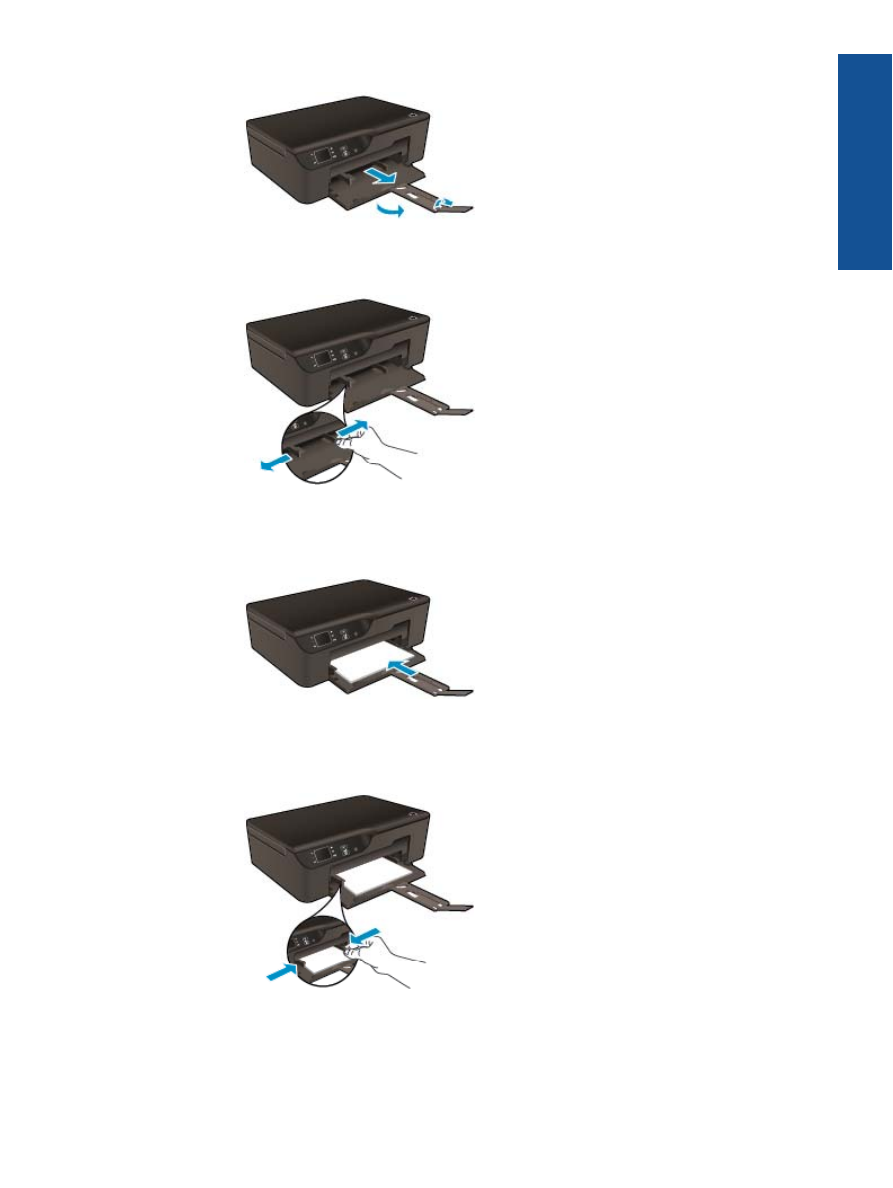
b
.
横方向用紙ガイドを外側にスライドさせます。
❑
横方向用紙ガイドを外側にスライドさせます。
c
.
用紙をセットします。
❑
短辺側を奥に、印刷面を下にしてフォト用紙の束を用紙トレイに挿入し
ます。
❑
用紙の束を止まるまで差し込みます。
❑
用紙の束の両側と接するように横方向用紙ガイドを調整します。
小さなサイズの用紙のセット
a
.
用紙トレイを外にスライドさせます。
❑
用紙トレイを移動して、補助トレイを引き出します。
メディアのセット
21
用紙の
基本
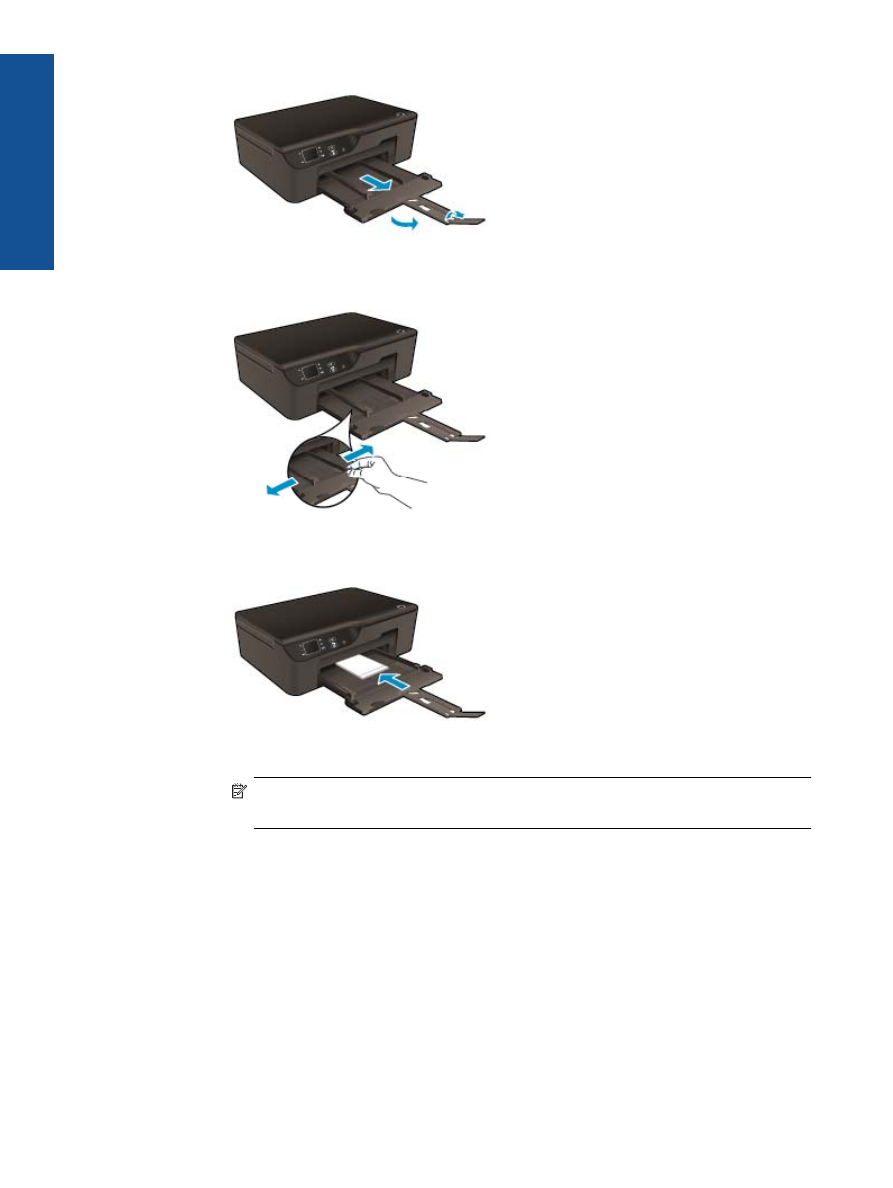
b
.
横方向用紙ガイドを外側にスライドさせます。
❑
横方向用紙ガイドを外側にスライドさせます。
c
.
用紙をセットします。
❑
短い方の辺を奥に、印刷面を下にしてフォト用紙の束を挿入します。
❑
用紙の束を奥まで差し込みます。
注記
お使いのフォト用紙にミシン目付きのタブがある場合は、その
タブが外側を向くようにフォト用紙をセットしてください。
❑
用紙の束の両側と接するように横方向用紙ガイドを調整します。
❑
用紙トレイを中にスライドさせます。
封筒のセット
a
.
用紙トレイを下げます。
❑
排紙トレイを下げて、補助トレイを引き出します。
第
5
章
22
用紙の基本
用
紙の基
本
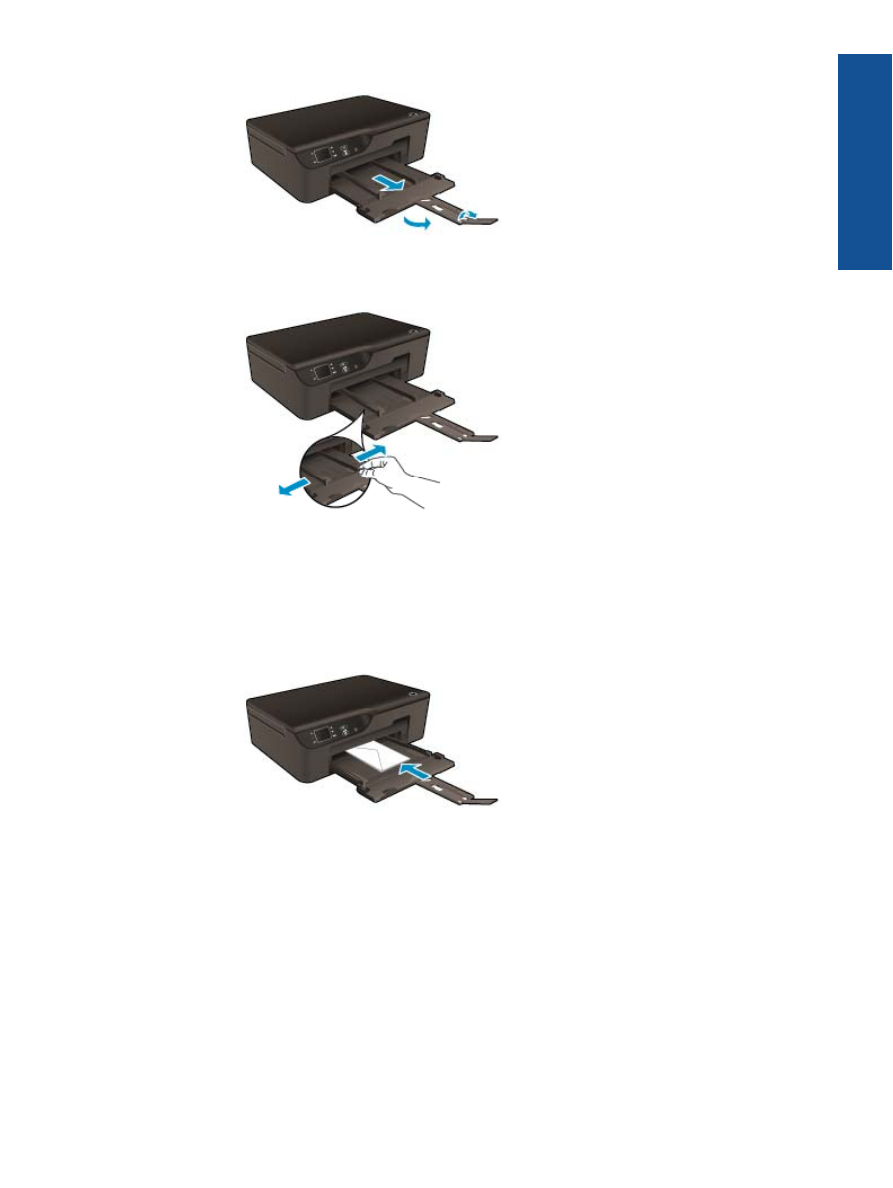
b
.
横方向用紙ガイドを外側にスライドさせます。
❑
横方向用紙ガイドを外側にスライドさせます。
❑
メイン給紙トレイから用紙をすべて取り出します。
c
.
封筒をセットします。
❑
1
枚または複数枚の封筒を給紙トレイの中央に挿入します。
印刷面を下
に向けて置いてください。
封筒のフタが左側にきて上向きになるよう
にします。
❑
封筒の束を奥まで差し込みます。
❑
横方向用紙ガイドを、封筒に当たって止まるまで右にスライドさせます。
メディアのセット
23
用紙の
基本
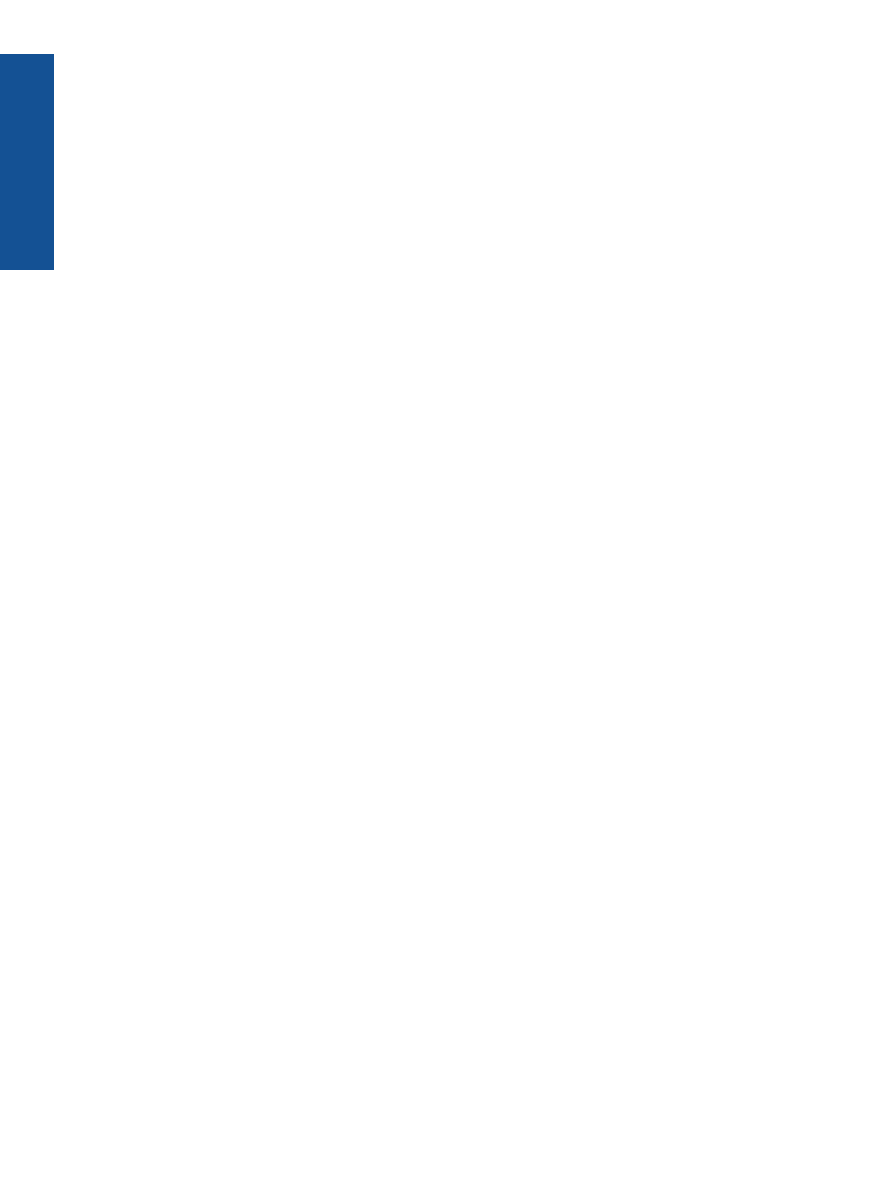
第
5
章
24
用紙の基本
用
紙の基
本
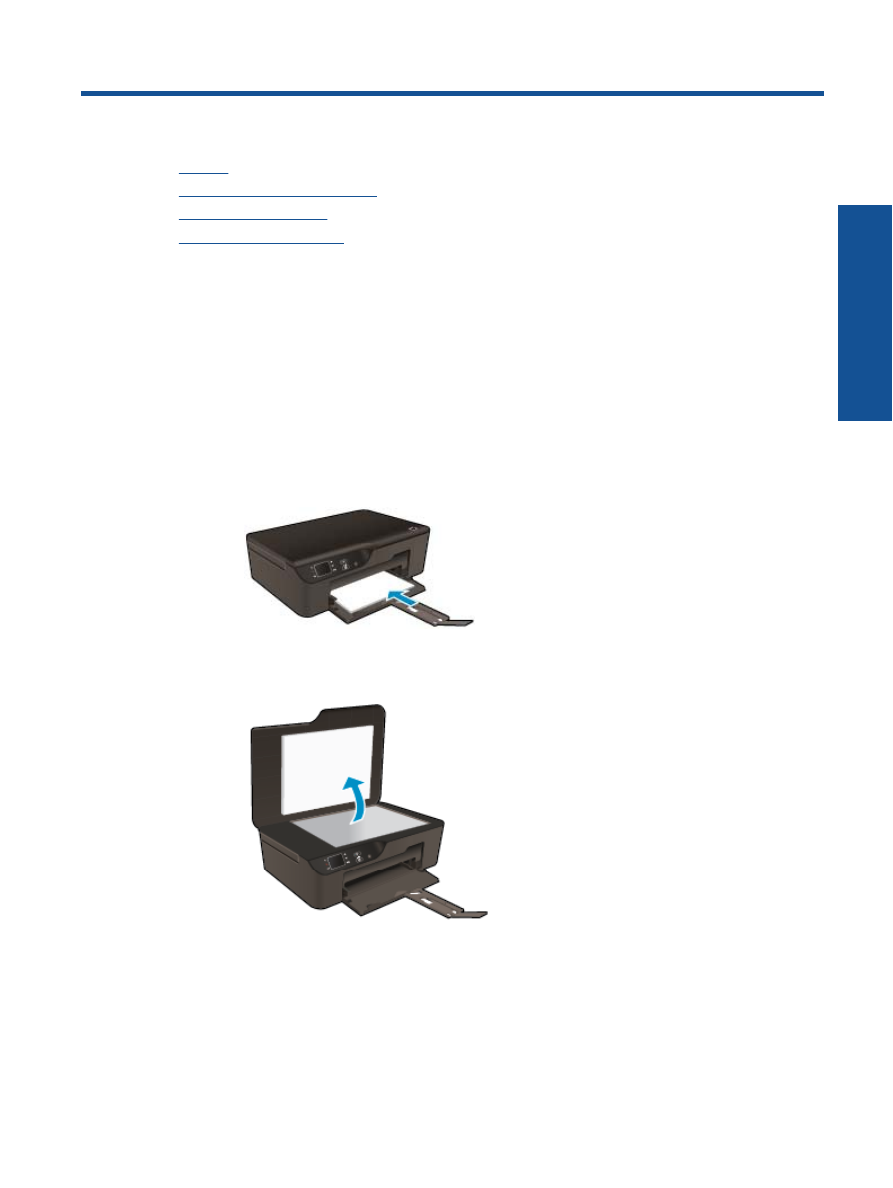
6